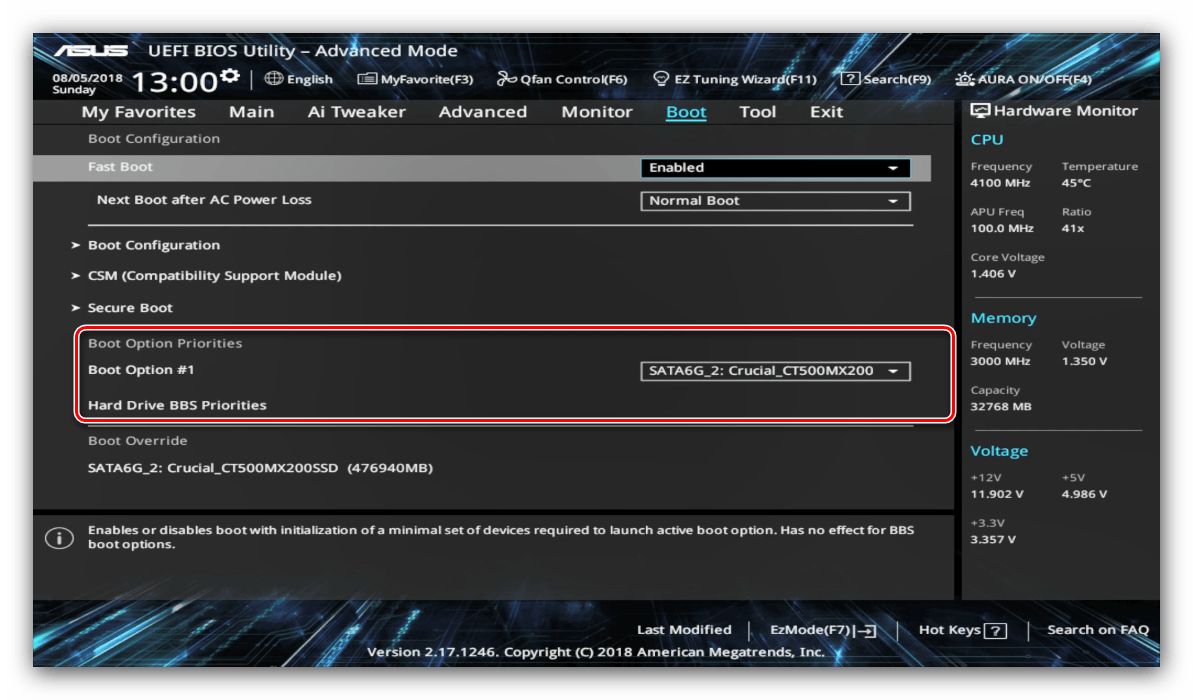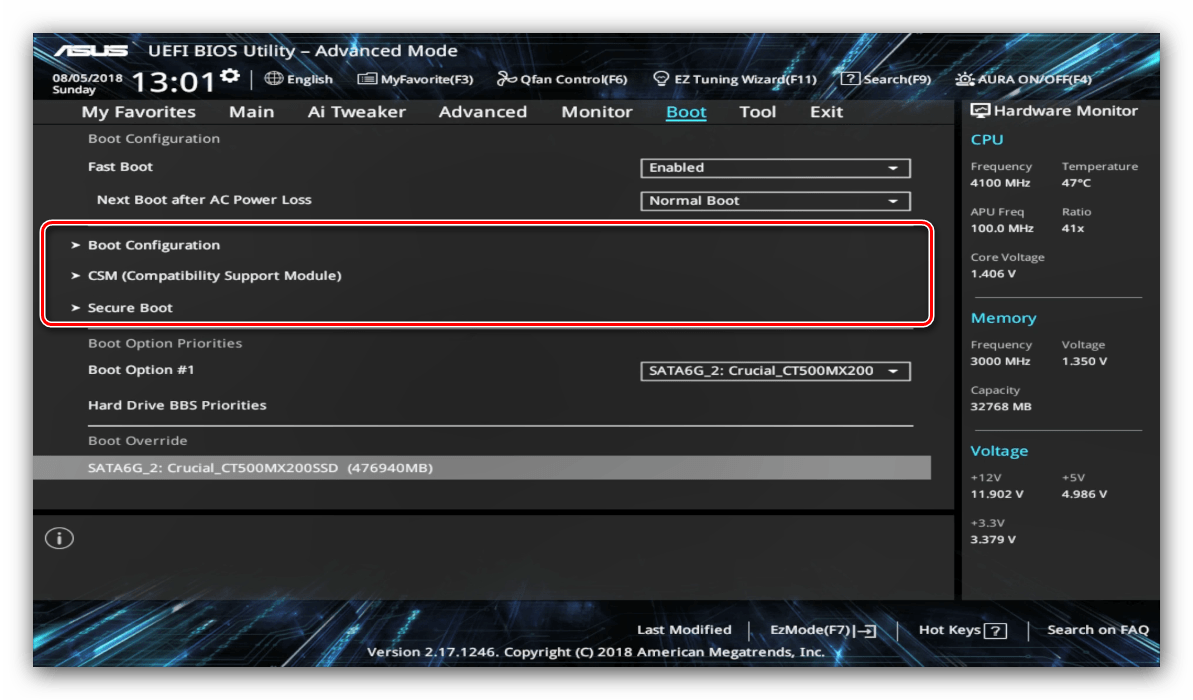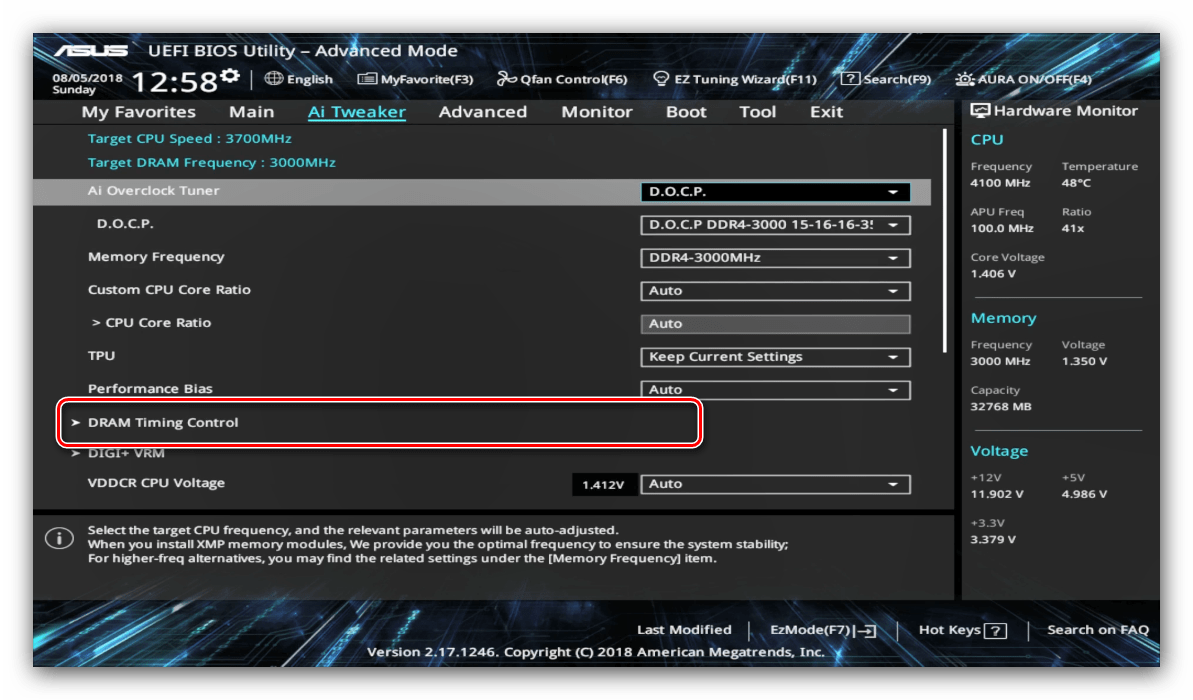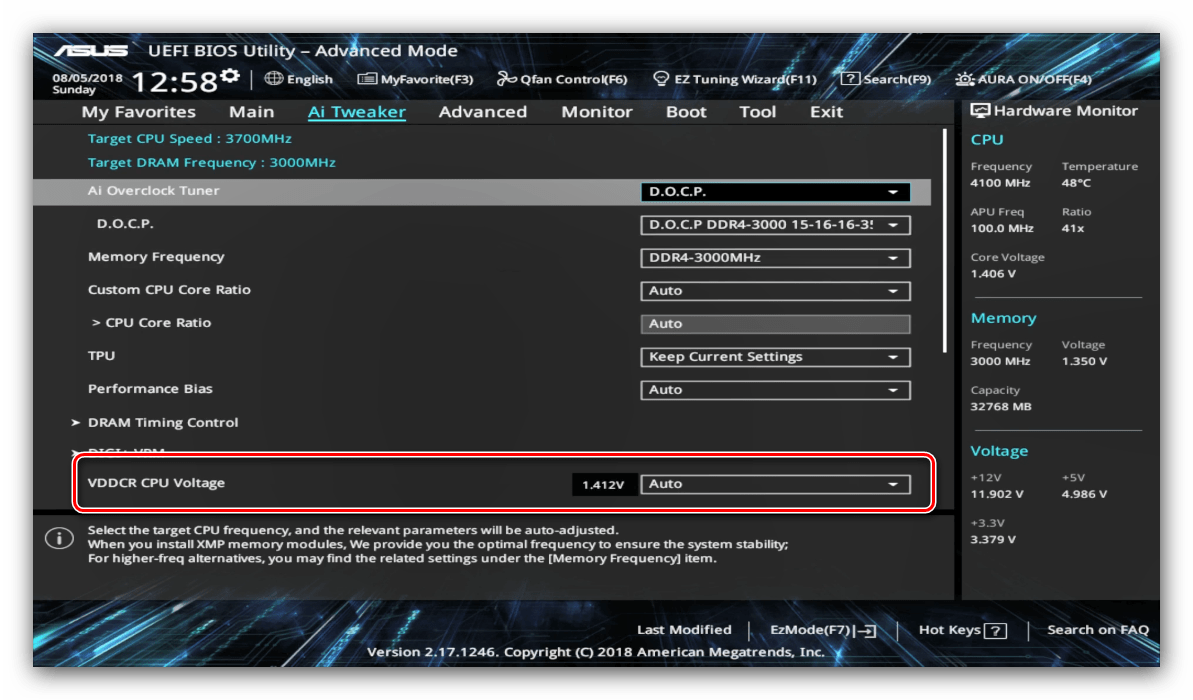تكوين أداة UEFI BIOS على أجهزة ASUS
الشركة المصنعة كانت ASUS واحدة من أوائل الشركات التي بدأت في تشغيل نوع جديد من البرامج الثابتة تسمى UEFI على اللوحات الأم. تم تكوين هذا الخيار من خلال أداة UEFI BIOS المساعدة. حول كيفية استخدامه ، نريد أن نقول في المقالة أدناه.
محتوى
إعداد UEFI BIOS المساعدة
يتكون تكوين برنامج اللوحة من خلال الهيكل المعني من عدة خطوات: إدخال نظام الإدخال / الإخراج الأساسي (BIOS) وتعيين معلمات التمهيد ورفع تردد التشغيل وسلوك نظام التبريد ، بالإضافة إلى حفظ التغييرات التي تم إجراؤها. لنبدأ بالترتيب.
الخطوة 1: أدخل BIOS
كقاعدة عامة ، فإن إجراء التمهيد في BIOS الخاص بـ ASUS 'UEFI هو نفسه تمامًا بالنسبة للخيار "الكلاسيكي": الضغط على مفتاح واحد أو مجموعة منهم ، وكذلك إعادة التشغيل من تحت النظام إذا كان الكمبيوتر الرئيسي هو Windows 8 أو 10. لمزيد من المعلومات ، راجع المقالة على الرابط أدناه.
الدرس: نذهب في BIOS على ASUS
المرحلة 2: تغيير معلمات البرامج الثابتة
يرتبط إعداد UEFI BIOS Utility مباشرة بتحديد أولوية التمهيد ، وضبط تشغيل اللوحة الأم ووحدة المعالجة المركزية وذاكرة الوصول العشوائي وتكوين أوضاع التبريد.
قبل أن نبدأ في وصف المعلمات ، يجب تحويل الأداة المساعدة لإعداد BIOS إلى وضع العرض المتقدم. للقيام بذلك ، في نافذة shell الرئيسية ، انقر فوق الزر "Exit / Advanced Mode" واستخدم خيار "Advanced Mode" . في بعض إصدارات UEFI ، يتم تمثيل العنصر المطلوب بواسطة زر منفصل في أسفل الشاشة. 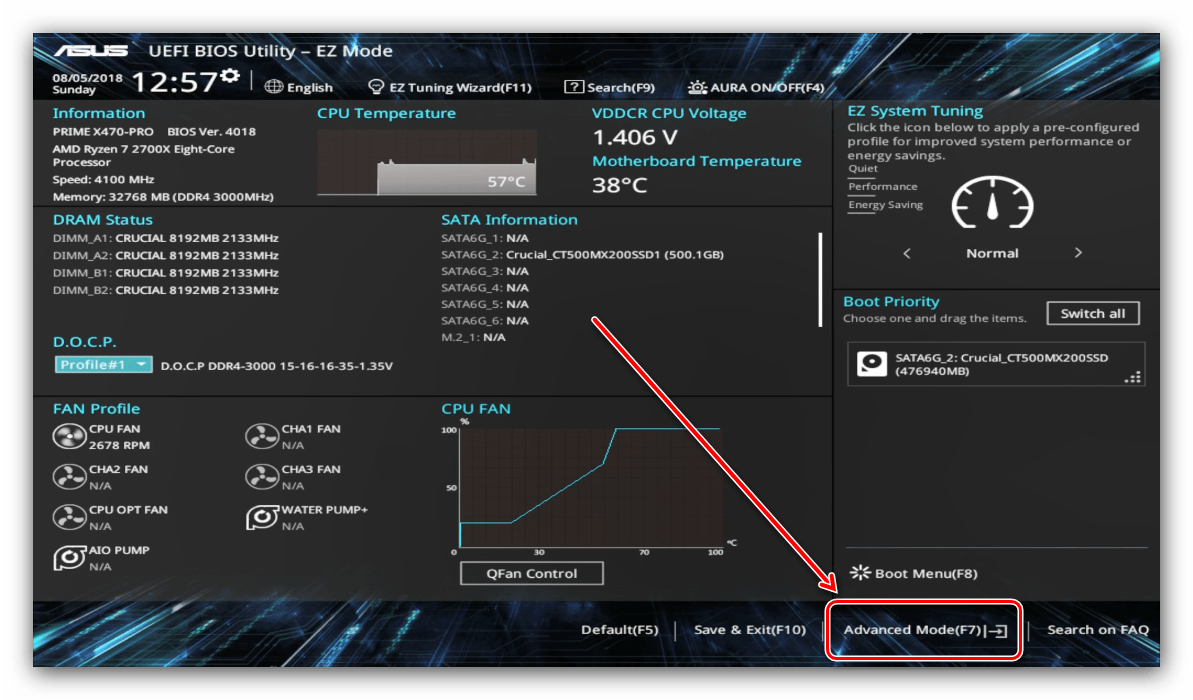
أولوية التمهيد
- لتكوين التمهيد ، انتقل إلى علامة التبويب "التمهيد" .
- ابحث عن الكتلة المسماة "أولويات خيار التمهيد" . أنه يحتوي على كافة محركات الأقراص المعترف بها بواسطة BIOS ، والتي يتم دعم التنزيل منها. يشير العنصر المسمى "خيار التمهيد # 1" إلى محرك الأقراص الأساسي - وكقاعدة عامة ، يجب أن يكون محرك الأقراص الثابتة أو محرك أقراص الحالة الصلبة.
![اختيار أولوية التمهيد أثناء تكوين UEFI BIOS Utility]()
إذا كنت ترغب في التمهيد من محرك أقراص فلاش ، يمكنك تثبيته في القائمة المنسدلة للعنصر. وبالمثل ، مع أنواع أخرى من محركات الأقراص التمهيد.
- يمكنك أيضًا تمكين خيارات معينة أو تعطيلها مثل تشغيل مفتاح NumLock أو تبديل التمهيد إلى الوضع القديم ، المطلوب لتثبيت Windows 7 والإصدارات الأحدث. لاحظ أن الخيار الأخير قد يكون أيضًا في علامة التبويب "خيارات متقدمة" .
![تكوين التمهيد أثناء إعداد الأداة المساعدة BIOS UEFI]()
انظر أيضا: قم بتشغيل الوضع القديم في BIOS
- توجد خيارات رفع تردد التشغيل في علامة التبويب "AI Tweaker" ، انتقل إليها.
- يعمل خيار "AI Overclock Tuner" على تبديل أوضاع رفع تردد التشغيل الفكرية ، حيث يحدد برنامج اللوحة نفسه التردد والجهد المناسبين.
- يمكن تغيير وضع التشغيل لذاكرة الوصول العشوائي باستخدام خيار "تردد الذاكرة" .
- لتحسين الأداء ، يوصى بتعيين المعلمة "تحيز الأداء" على الوضع "تلقائي" .
- يتيح لك قسم "التحكم في توقيت DRAM" تسجيل توقيت RAM يدويًا.
![إعدادات توقيت RAM أثناء إعداد الأداة المساعدة BIOS UEFI]()
يتيح لك خيار "VDDCR CPU Voltage" ضبط جهد معالج مخصص. نوصي أن تكون حذرا مع التغييرات في قيمة الجهد ، لأن ارتفاع كبير يمكن أن يؤدي إلى فشل وحدة المعالجة المركزية ، ويمكن أن يؤدي انخفاض مستوى الأداء إلى انخفاض كبير في الأداء.
![تغيير جهد المعالج أثناء إعداد UEFI BIOS Utility]()
انظر أيضا: رفع تردد التشغيل اللوحة الأم و RAM
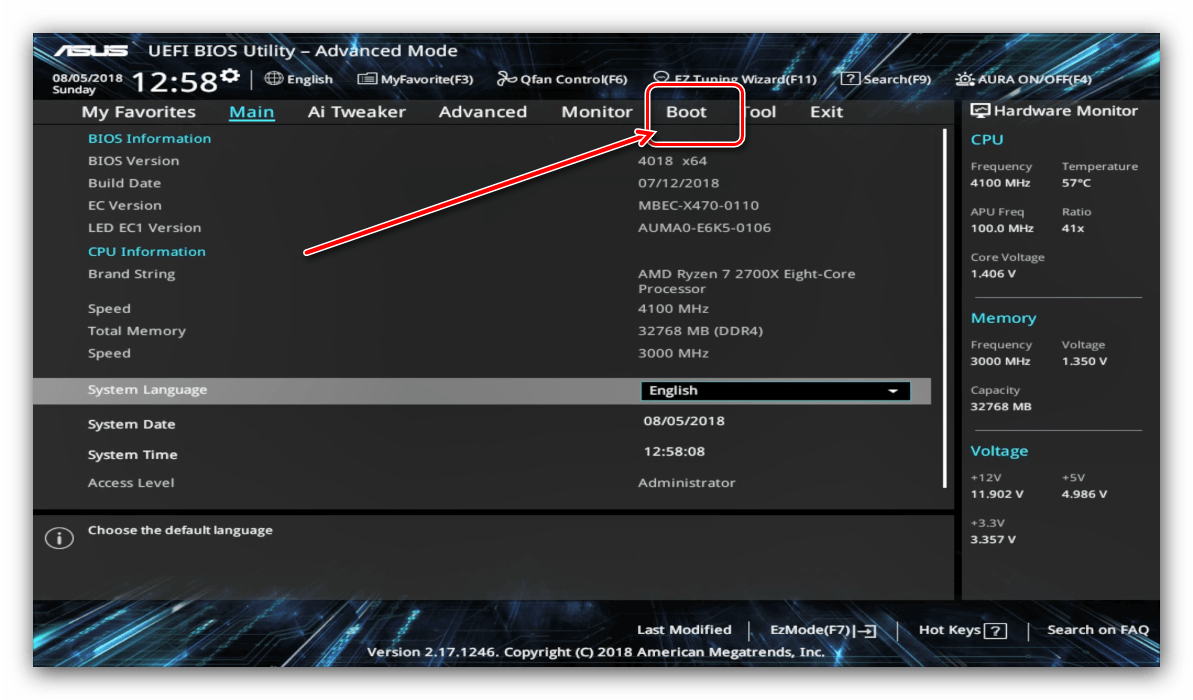
خيارات رفع تردد التشغيل
يستخدم العديد من عشاق الكمبيوتر رفع تردد التشغيل لتحسين أداء أجهزتهم. توفر ASUS في UEFI هذه الفرص ، وحتى على اللوحات المصممة للمستهلك العادي.
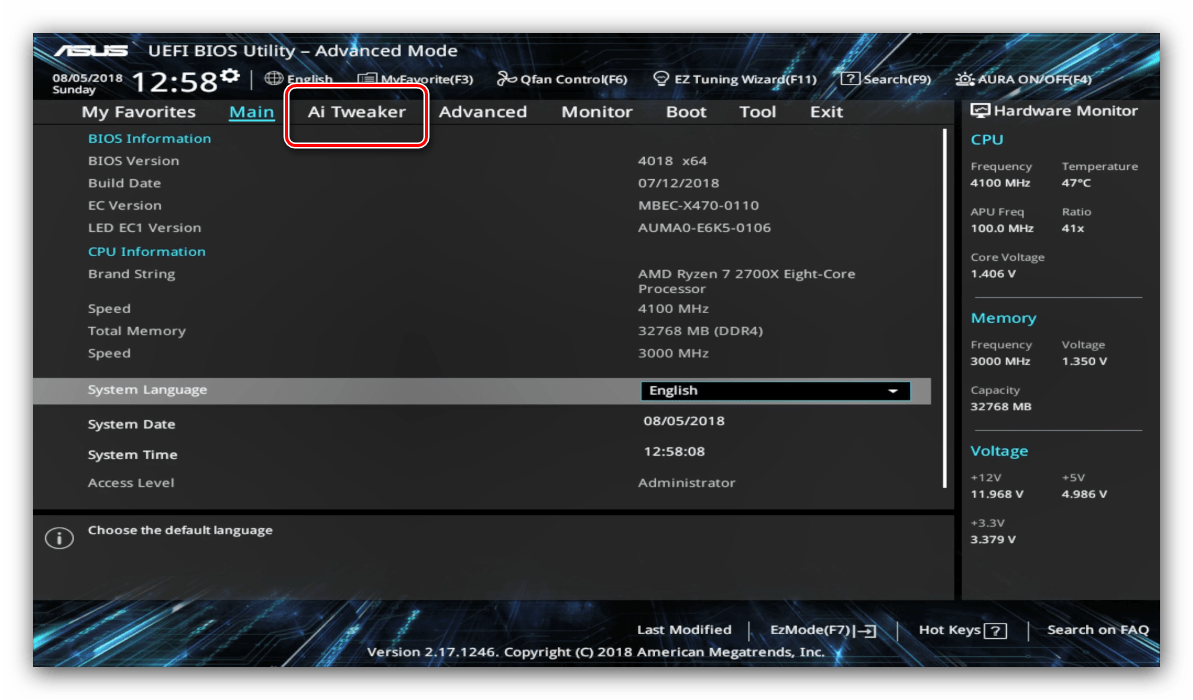
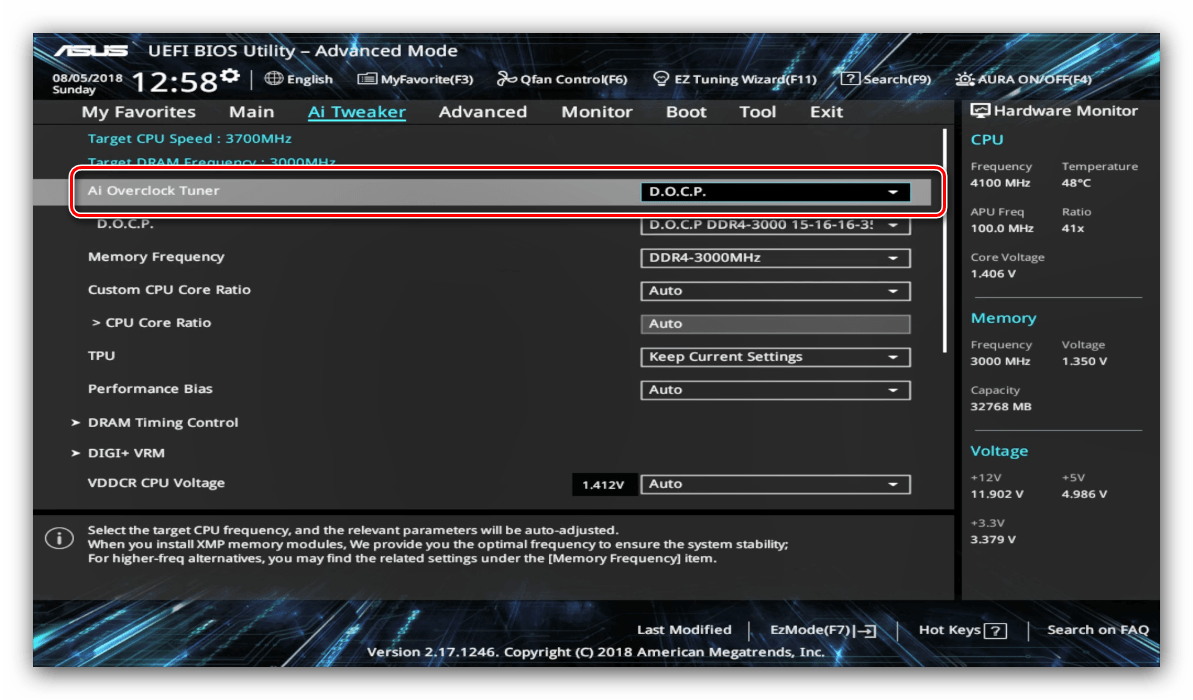
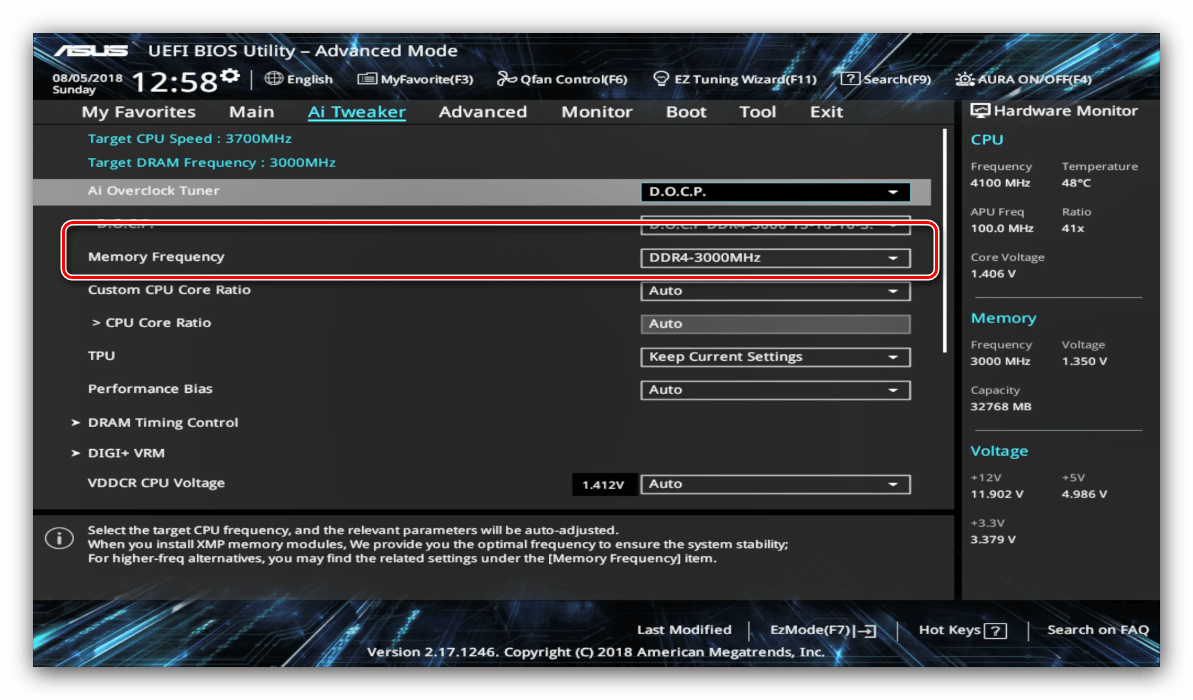
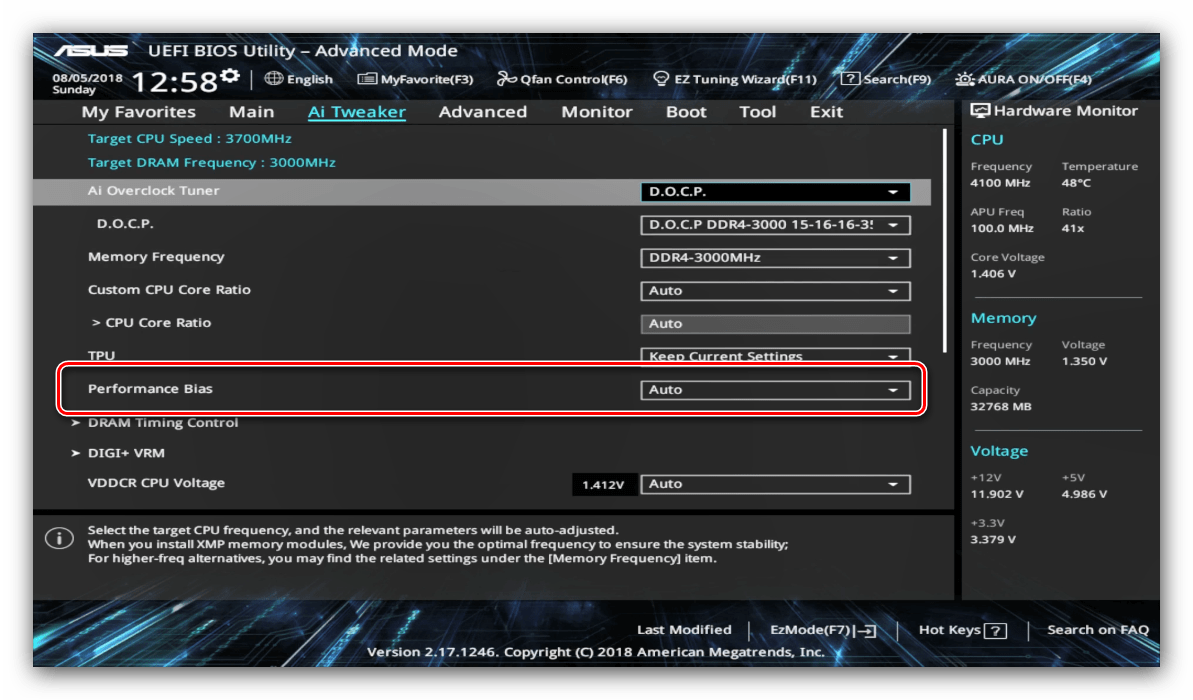
معلمات التبريد
بعد تثبيت مبرد أو برج تبريد أو نظام مائي أكثر قوة ، يوصي الخبراء بإعادة تكوين معايير النظام للتخلص من ارتفاع درجة الحرارة. في BIOS الخاص بـ UEFI Utility ، يمكن القيام بذلك في علامة التبويب "الشاشة" . 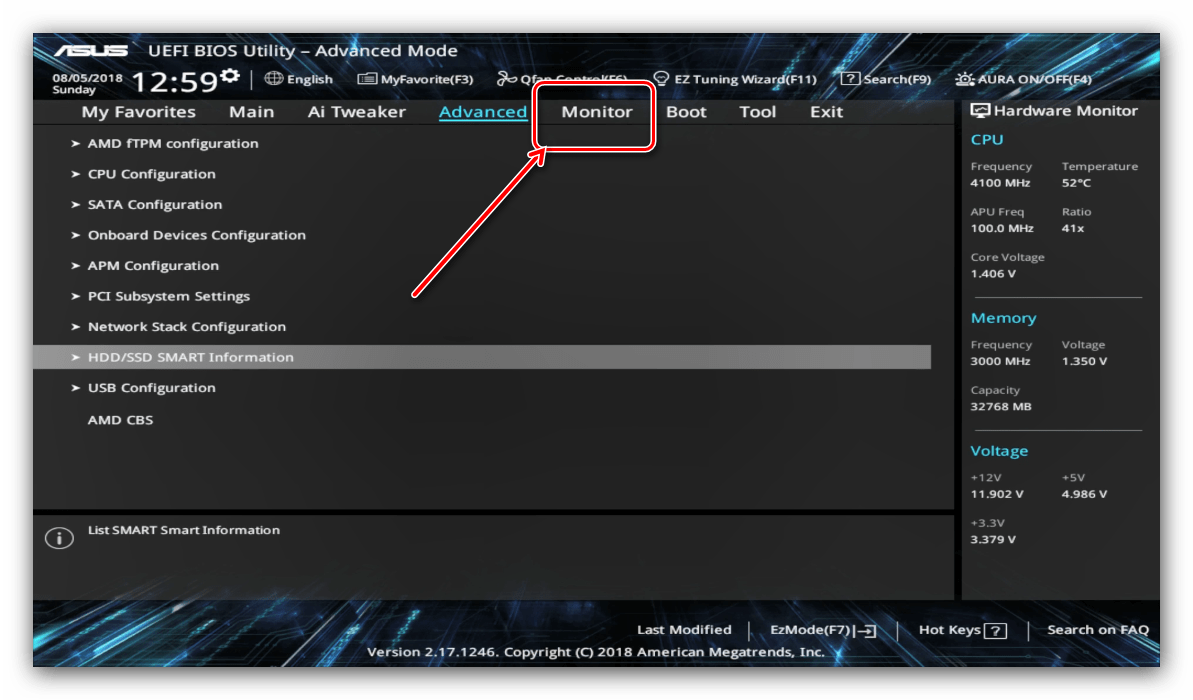
هنا يمكنك العثور على بيانات حول درجة الحرارة الحالية للمعالج والمكونات الرئيسية للكمبيوتر ، بالإضافة إلى خيارات لإدارة نظام المروحة في قسم "تكوين Q-Fan" . 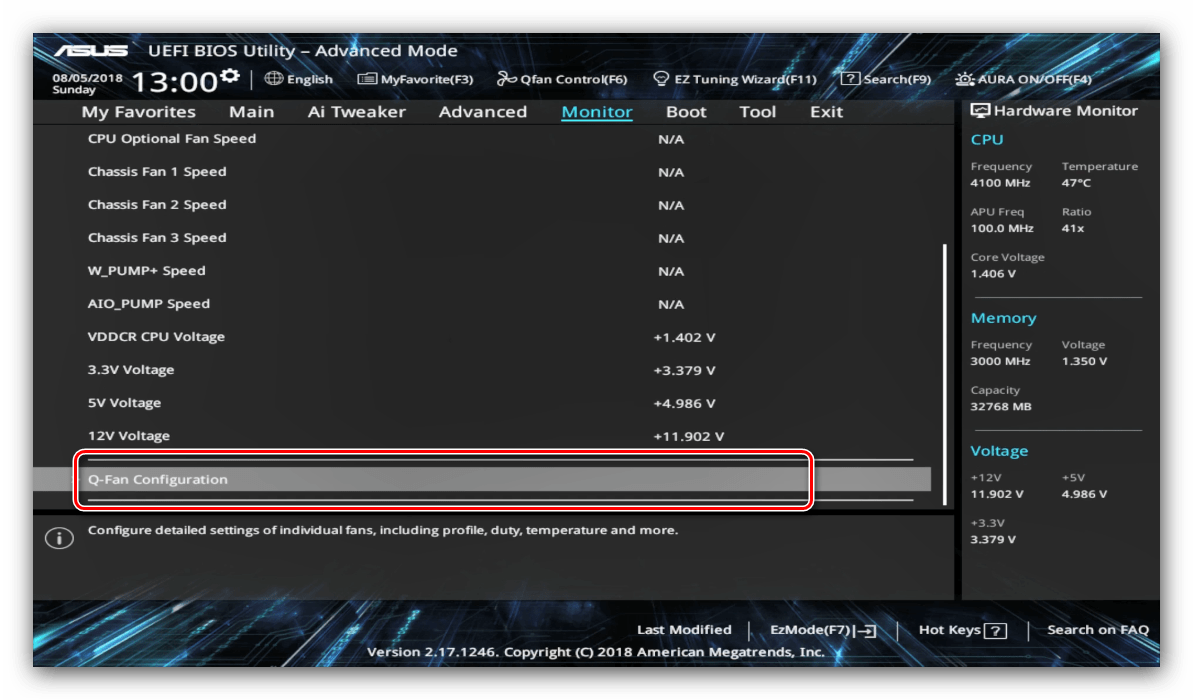
يرجى ملاحظة أنه عند استخدام نظام المياه ، قد لا تتوفر بعض الخيارات!
المرحلة 3: حفظ الإعدادات المدخلة
لحفظ التغييرات على أداة UEFI BIOS ، يجب عليك الضغط على المفتاح F10 على لوحة المفاتيح. في الإصدارات الأحدث من UEFI ، يجب عليك استخدام علامة التبويب " إنهاء" ، والتي تحدد فيها خيار " حفظ التغييرات وإعادة التعيين" . 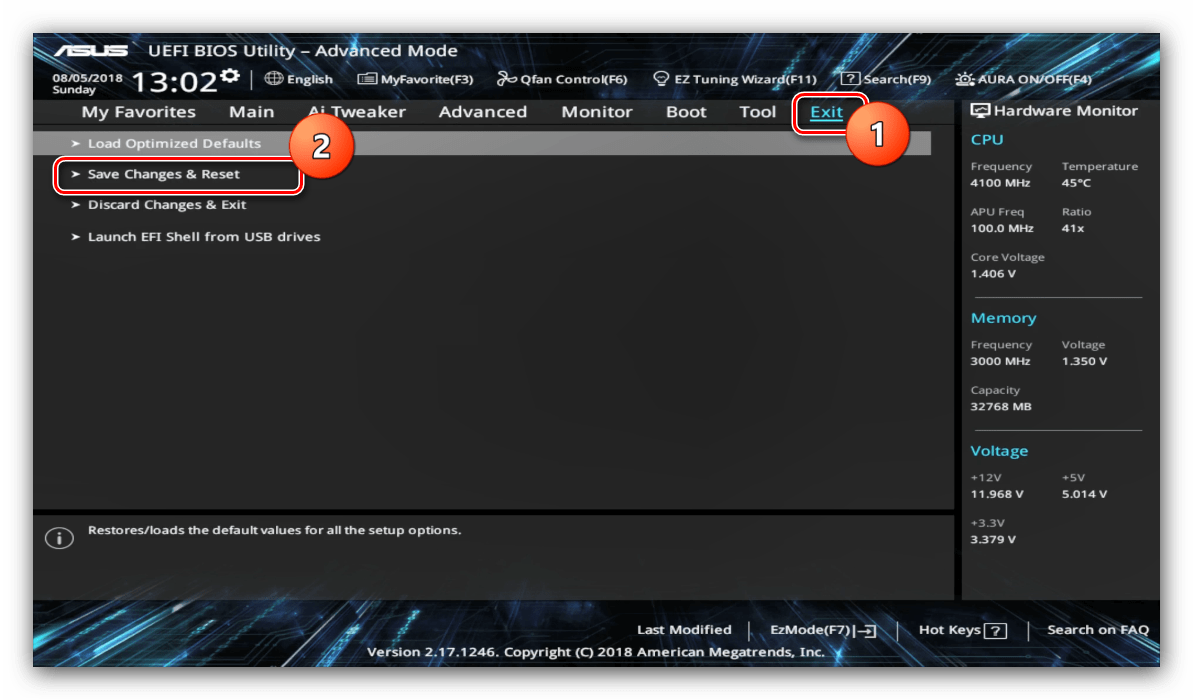
استنتاج
كما ترى ، يعد إعداد UEFI BIOS Utility مهمة بسيطة: الخيارات المتاحة كافية لكل من المستخدمين العاديين والمتحمسين المتقدمين.